【混音音效 #9】WAVES插件 5 - TrueVerb真实混响器
混响器是用来营造空间声音氛围的一类效果器。由于当声波遇到墙面等障碍物的时候会反射回来并以波的形式散射出去,因此声波在室内空间会不断重复反射叠加又衰减的过程,从而使接收者感知到一种回响立体的声场效果,这种效果也会随着密闭空间大小,接收者距离远近和障碍物材质等影响而产生多种组合形态。所以混响器的主要目的之一就是给录出来干音渲染出这种空间立体的感觉或者来丰富声音的氛围效果。

TrueVerb(真实混响器) 是WAVES中的一款经典的混响器,能够模拟出房间等密闭环境中的声音混响效果。
TrueVerb界面
TrueVerb的界面除了WAVES通用的顶部功能区之外,主要还分为 反射时(响应时间)调整区、频率响应调整区 和 输入/输出(I/O)音频调整区。
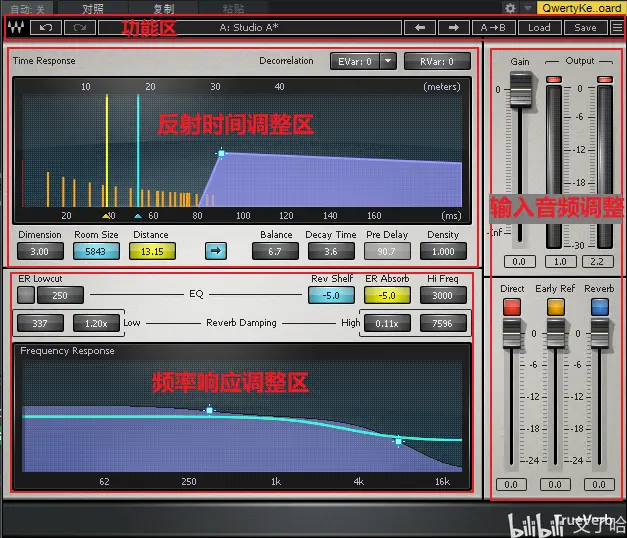
TrueVerb界面
1、反射时调整区(时间响应区)
这一区域和混响空间大小有关,因为混响效果很大程度上取决于房间的尺寸和听音者的距离,所以这部分是TrueVerb效果的主要调整区。基本组成和结构如下图:
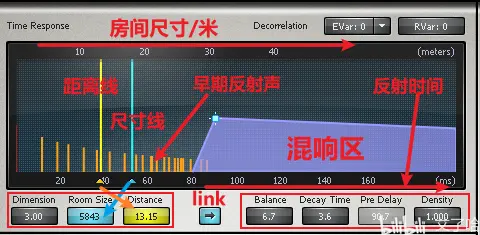
1.1 图示区域
其中图示区域最左侧的红线是 直达声,中间的黄色的竖道道是早期反射声区域,右侧大片蓝紫色区域是混响声区域。
个人理解直达声和早期反射声是声音初次和早期遇到障碍物并率先反射回来的声音,混响声则是声音在空间经过多次遇到障碍物然后散射重叠之后形成的声音。
因此,如果空间越大,那早期反射声的预延迟越大(PreDelay),也就是需要更多的时间才能听到早期反射声,早期反射声也会比较分散,而且会有部分和混响声重叠在一起;
如果空间的障碍物平面越光滑,障碍物吸收能力越小,声音反射后会越集中,散射漫射不明显,那么混响的延续时间(Time)和扩散(Diffusion)就会越小。
图示中上方的横坐标表示空间尺寸,单位是米,这个距离表示的是所在封闭空间的大小,通过浅蓝色的竖条可以左右调整,它的涵义是当尺寸为15m的时候,封闭空间的大小就是15*15*15=3375平方米,这个数字会显示在下方的 RoomSize框中,如果想空间大小约为14*20*30=8400平方米,则直接在RoomSize调节。
另一条竖直的黄线是距离线,可以调节声音接受者距离音源的远近,黄色表示在空间里面,当它变红的时候说明接收者站在了房间外面(具体效果可以听听看~),其距离的数值也会显示在下方黄色的Distance(黄色框)中。

从上面的动图也可以看到,随着空间尺寸越大,早期反射声越稀松,越长;随着距离越近,早期反射声和混响声强度就越高。
图示区下方的坐标代表了直达声和早期反射声和混响时的时间关系(单位:毫秒),主要和参数 预延迟(Predelay)相关。
1.2 参数控制区
在这一部分下方的参数控制区,主要提供了几个参数供调节,分别是:

维度(Dimension):二维或三维,二维就是平面,三维是空间效果,分别用2,3表示。(4是虚拟的4维空间),这个参数感觉对混响效果没有太大影响。
空间尺寸(Room Size): 50~20000平方米
声音接收者距离音源远近( Distance ): 0.5~40米
平衡(Balance): 主要是调整混响声和早期反射声之间的强度关系,正值则混响增大时 ,早期反射区减小;负值则相反。当Link按钮未激活时,0值表示自然平衡状态。
延续时间(DecayTime): 早期反射声和混响的消散速度等级。
预延迟(PreDelay):混响开始前的延迟时间,单位是ms,只有当中间的Link按钮处于灰色关闭状态时,才能够调整。
密度(Density): 主要控制混响区重度和密度, 参数值介于0~1.0;0.85是比较顺滑的设定,当调整为0时,混响区的紫色区域只剩下外框而没有中间部分了,随着值越大,越不透明,紫色区域越密实。
Link关联按钮:这个按钮在中间,是个箭头标志,打开时是蓝色,此时左边的三个空间参数和右边的混响参数处在联动状态,也就是说房间尺寸和距离大小变动时,混响区域也会跟着变动;如果关闭则可以分开调整(但在调整混响大小时也会有一定联动)。
2、频率响应调节区
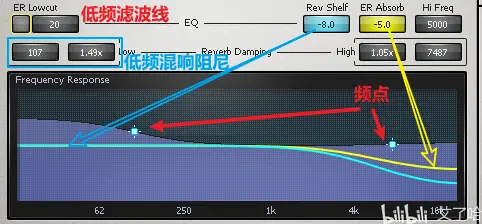
这一部分主要是对频率进行调整的,最上面对应的是EQ,左边设定低频,右边是高频,RevShelf(蓝框)是混响滤波设定,影响混响区的输入信号,单位dB, 对应的就是图是区域蓝色的那条线。需要注意的是高频调节框Hi Freq同时影响RevShelf(蓝线)和ERAbsorb(黄线),是用来调整二者的转角频率点。ERAbsorb(黄框)是早期反射声吸收度, 只会影响早期反射声,值越低代表空间吸收能力越强(例如壁纸或毯子面的墙壁)
第二行是混响阻尼(Reverb Damping),有两个频点,一个高频和一个低频,能够调整不同频段的混响阻尼大小,也可以直接在下面的图谱区调节,图谱区的横轴指示频率。

3、输入/输出信号增益区

这一区域的上半部分左边是输入信号的衰减调节器,从0到负无穷;右边两个是双声道输出电平指示器,音量指示器下方的两个框框代表了输出信号峰值大小。
下半部分的三个推子,从左到右分别可调整直达声、早期反射声 和 混响声的电平衰减量。通过这三个推子可以单独对各自的声音信号进行衰减,而不会影响其他的声音(不论Link是否开启),推子上边的红黄蓝框分别是三个声音的开关。

关于TrueVerb的使用
TrueVerb这款效果器我觉得其特点正如它的名字-真实混响器 那样,模拟了真实房间下的各种混响效果。它将声音的成分大体分为了三个部分:
直达声: 就是声音最原始的部分,即未经过障碍物反射,直接从声音源到达听者的声音。在时间响应图示区的最左端红色线表示。
早期反射声:这一部分是声音只经过一次或两次反射后到达听者耳中的声音,这部分声音能够使听者构建整个房间大小和距离音源远近的空间概念。TrueVerb一共显示了最初的21条早期反射声,在图示区用21条橘黄色线来表示。
混响声:这部分声音成分就是在早期反射声后,声音在整个空间经过多次反射重叠后形成的效果。DecayTime可以调节出混响声消散的时间,Density则调节了混响的叠加密度。
这三个部分共同构成了密闭空间下的整体声音效果,例如如果说空间越大,障碍物材质越松软吸声、距离越远,那么相应的直达声会小,早期反射声就会稀松,混响密度会更小。通过调整各项参数之间的大小和平衡关系,相应的模拟出各种空间效果。
使用建议
如果是刚接触到这款效果器,那么建议是可以先尝试去使用下官方的预置,从中挑选一个合适的效果。
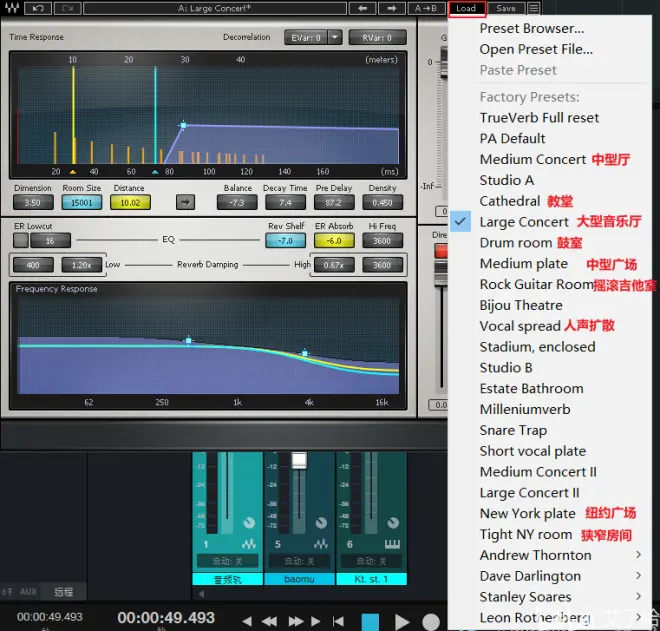
然后建议是把图示区的Link按钮设为打开状态,这样算法可以平衡好混响区声音和早期混响声的关系。在根据声音效果去调整其他参数,找到一个合适的状态。

在时间响应区右上角Decorrelation(去相关性) 旁边还有两个按钮,可以进行微调。

对于EQ和阻尼部分,除非确有需要,否则不去调整也可以,直接再加其他的如EQ这类的效果器也是可以的。最后,当感觉整体效果不错时,对电平衰减区域再调整一下,如此反复达到一个满意的效果。当然如果使用的时候不是为了营造空间,只是想增加一点混响的话,那么可以在右下区域的电平调节区里,把Direct(红色) 或 Early Ref(橘黄色)开关直接关掉~

以上就是对TrueVerb混响器界面和功能的一些简要介绍和使用心得,实际使用的过程中还是要靠听觉来尝试各种参数的组合,并参考下Waves的官方手册。
本文是自己在查阅资料的基础上结合了使用中的一些学习和感受,供自己查阅也分享给一同学习的朋友,内容基本上是自己手敲和录制的,如有不恰当或错误,欢迎留言交流并指教。
如果觉得有帮助,希望能三连或关注支持,感谢阅读~

参考资料
1、《TrueVerb-Room Emulator and Reverb User Guide》 - by WAVES官方网站
2、《混音指南 mixing AUDIO》 - by Roey Izhaki(英) ,人民邮电出版社
3、RVerb的正确打开方式,混响教程看这篇就够了 - by 总线炸了

4、【干货】混响学习手册|蒲明震 - by 鸣震影音工作室

5、【混音音效 #4】WAVES插件 2 - 混响器RVERB - by 艾了哈(自己)


